ppt中怎么插入视频
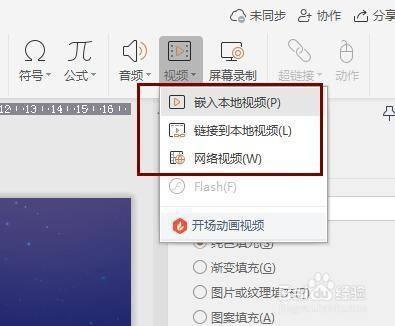
在PPT中插入视频的方法
在PowerPoint中插入视频是一个常见的需求,可以通过多种方式实现。以下是详细的步骤和方法:
直接插入视频文件
方法一:使用“插入”菜单
- 打开需要插入视频文件的PPT文档。
- 点击菜单栏中的【插入】选项。
- 在下拉菜单中选择【媒体】,然后点击【视频】。
- 接下来选择【PC上的视频】,在弹出的文件选择对话框中选择你的视频文件并点击【打开】。
方法二:使用“开发工具”
对于PPT 2016版及以上版本,可以通过“开发工具”来插入视频:
- 打开PPT文件,点击菜单栏中的【开发工具】。
- 选择【控件】,然后点击【其他控件】。
- 在弹出的窗口中选择WindowsMediaPlayer,点击【确定】。
插入控件播放视频
这种方法允许你通过修改控件属性来控制视频的播放:
- 打开需要插入视频文件的幻灯片。
- 点击菜单栏中的【视图】,选择【控件工具箱】。
- 在控件工具箱中选择WindowsMediaPlayer,然后在编辑区域画出一个合适大小的矩形区域。
- 选中该播放界面,右键点击选择【属性】,在属性窗口中输入视频文件的路径。
插入对象播放视频
这种方法允许你选择实际需要播放的视频片段:
- 打开需要插入视频文件的幻灯片,点击【插入】--【对象】。
- 选择【新建】,然后在对象类型设置栏中选择视频剪辑选项。
- 点击【确定】,PowerPoint会自动切换到视频属性设置状态。
- 设置视频的循环播放和结束后的行为,然后点击工具栏中的视频【入点】和【出点】按钮来设置播放起始点和结束点。
优化视频设置
为了使视频在PPT中更加美观和实用,可以进行以下优化设置:
- 调整视频大小和位置:将鼠标移动到视频窗口中,调整视频的大小和位置,使其适应幻灯片布局。
- 调节视频音量:在视频属性中调节音量,确保观众能够清晰地听到视频内容。
- 设置视频播放方式:可以选择视频在全屏后自动播放,或者在点击时播放,根据需要进行选择。
通过以上方法,你可以有效地在PPT中插入和优化视频内容,提升演示效果。
本篇文章所含信息均从网络公开资源搜集整理,旨在为读者提供参考。尽管我们在编辑过程中力求信息的准确性和完整性,但无法对所有内容的时效性、真实性及全面性做出绝对保证。读者在阅读和使用这些信息时,应自行评估其适用性,并承担可能由此产生的风险。本网站/作者不对因信息使用不当或误解而造成的任何损失或损害承担责任。
